第一个点,非常关键,就是在几个月的使用中,我都觉得在全屏模式下切换图片非常不方便。官方提供全屏切换图片的方式有两个,一个是使用左右方向键,一个是在左边的滚动栏进行点击。不知道有没有人跟我一样,平时看图切换下一张就是靠鼠标点击窗口左右箭头或滚轮切换的,因为左手要去摁那个键盘方向键非常的远。而且很多时候我累了一天了,只是想把手放在鼠标上,靠鼠标浏览一下我的素材库,手就根本不想碰键盘,懂这种感受吗。这时候如果要使用纯鼠标操作,去切换图片上下张,就非常非常非常别扭
别扭的点是在于,大家都是右撇子,而全屏的滚动栏在左边,全屏下你要鼠标切换图片,就必须移到左边一个一个这样切,而且讲真,还挺不好点的。这块的交互就让人感觉非常非常非常不舒服。几个月前我就反馈过了,解决办法就是在全屏窗口下加入一个能渐隐的左右箭头,鼠标点击箭头就能切换图片,和正常的看图软件一样。希望官方一定一定要针对这块改进,下面也有不少反馈讲到这块的交互不适了,看似是小问题,但是对用户体验提升绝对是巨大的
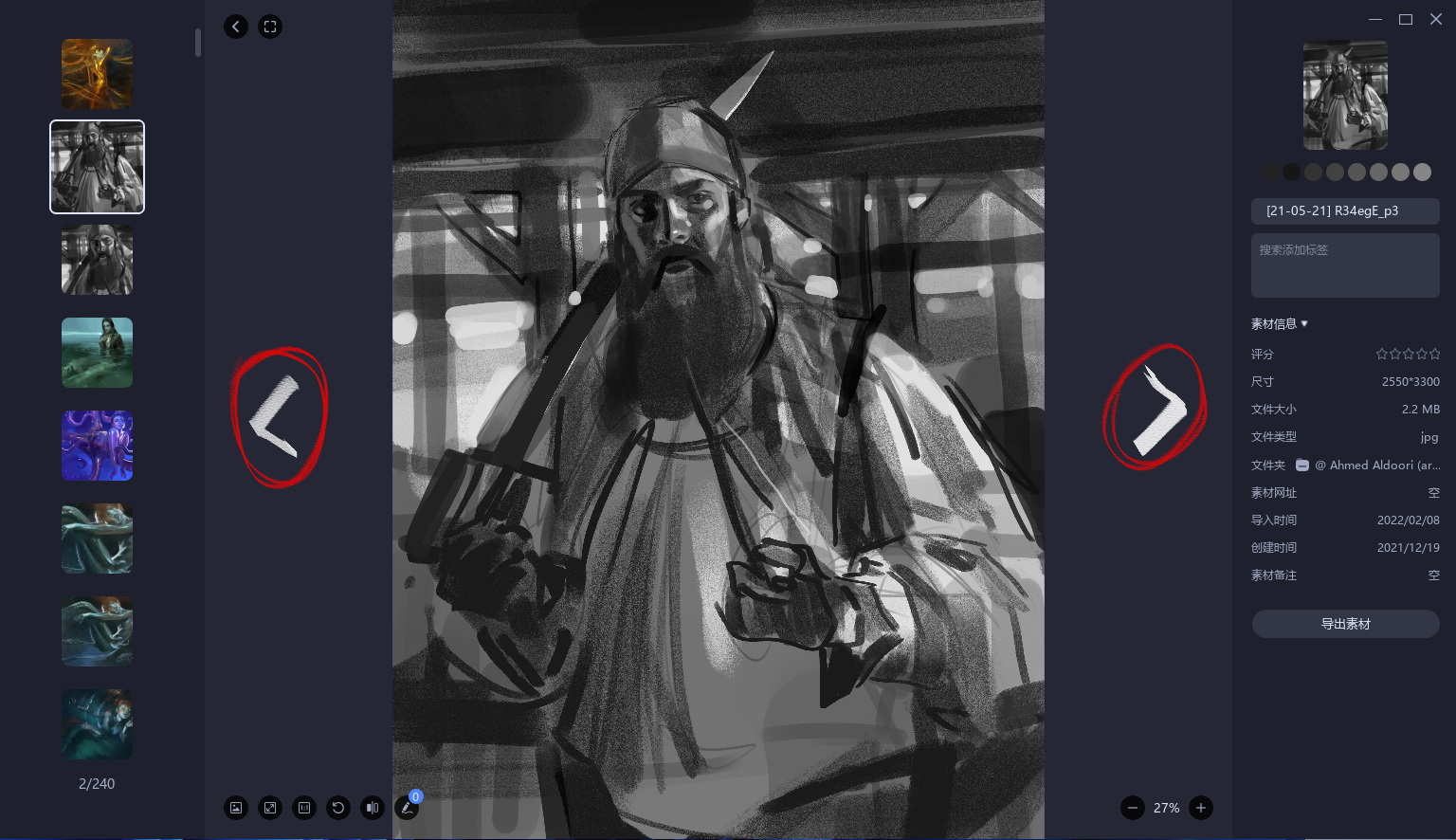
第二个点,还是鼠标操作的建议,我认为billfish浪费了鼠标的中键,是非常可惜的。在设计软件,看图软件中,中键都是很好用的键位。目前billfish在文件夹窗口从图片预览模式切换大图模式,操作方式是左键双击图片,这样子就需要不停的点两下,点两下,点多了其实挺累的。完全可以把单击中键设置为图片预览/大图的切换键。
以上这两个点都让我很难受,于是我自己用steam的手柄设置进行了桌面配置的映射,我将按下R遥感设为了鼠标左键双击的指令,看图舒服多了。所以希望官方好好利用鼠标的中键
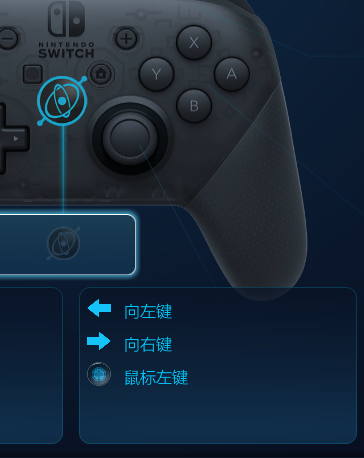
第三个点,是一个软件的bug也好,错误也好。就是你从文件夹的预览模式,点击图片进入大图后,使用方向键切换到后几张图片,这时回到预览模式。它回到的位置,不是你切换后,当前所处的图片位置,而是你最开始没切换前的,最开始的图片位置。这个问题好几个月了都没有改善,希望官方对此改进
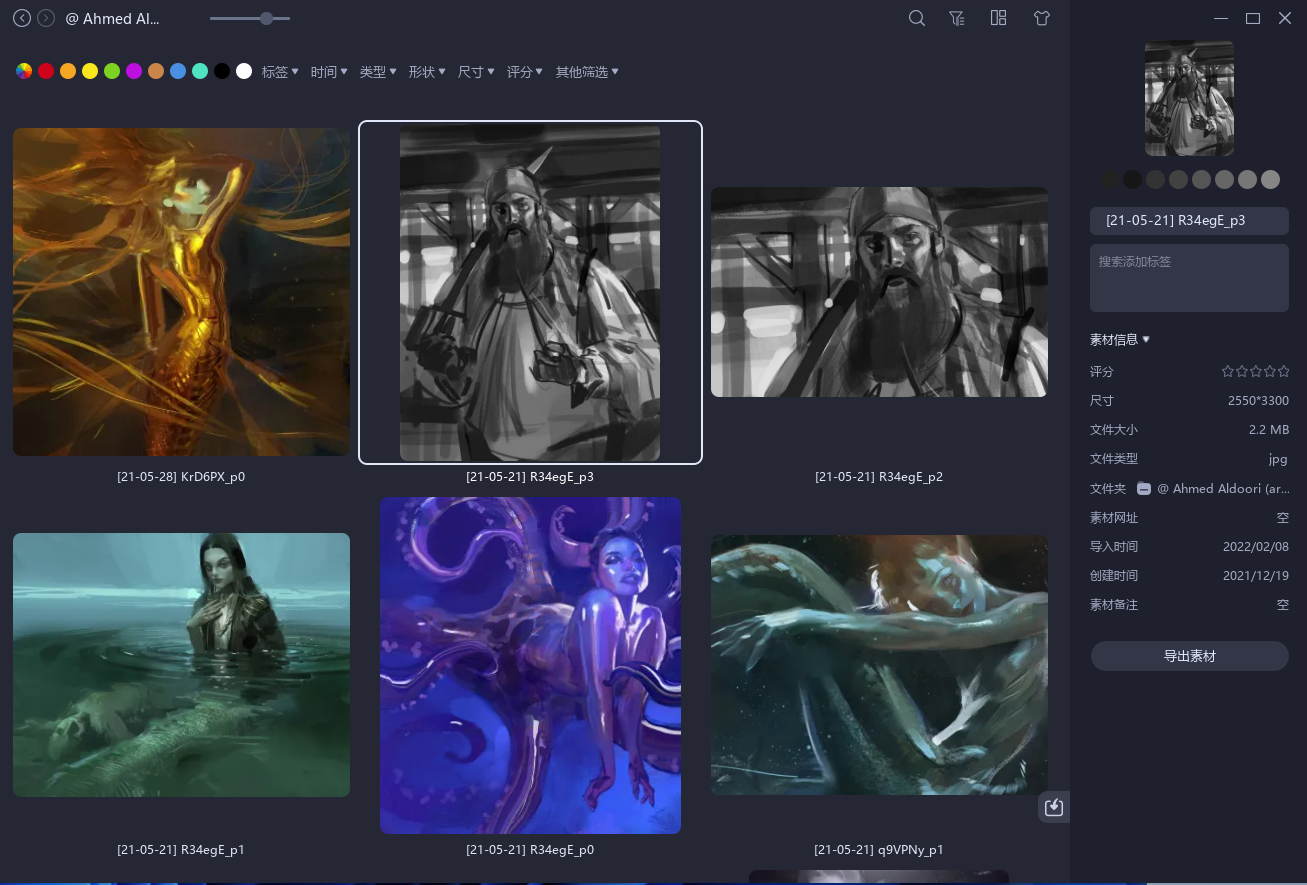
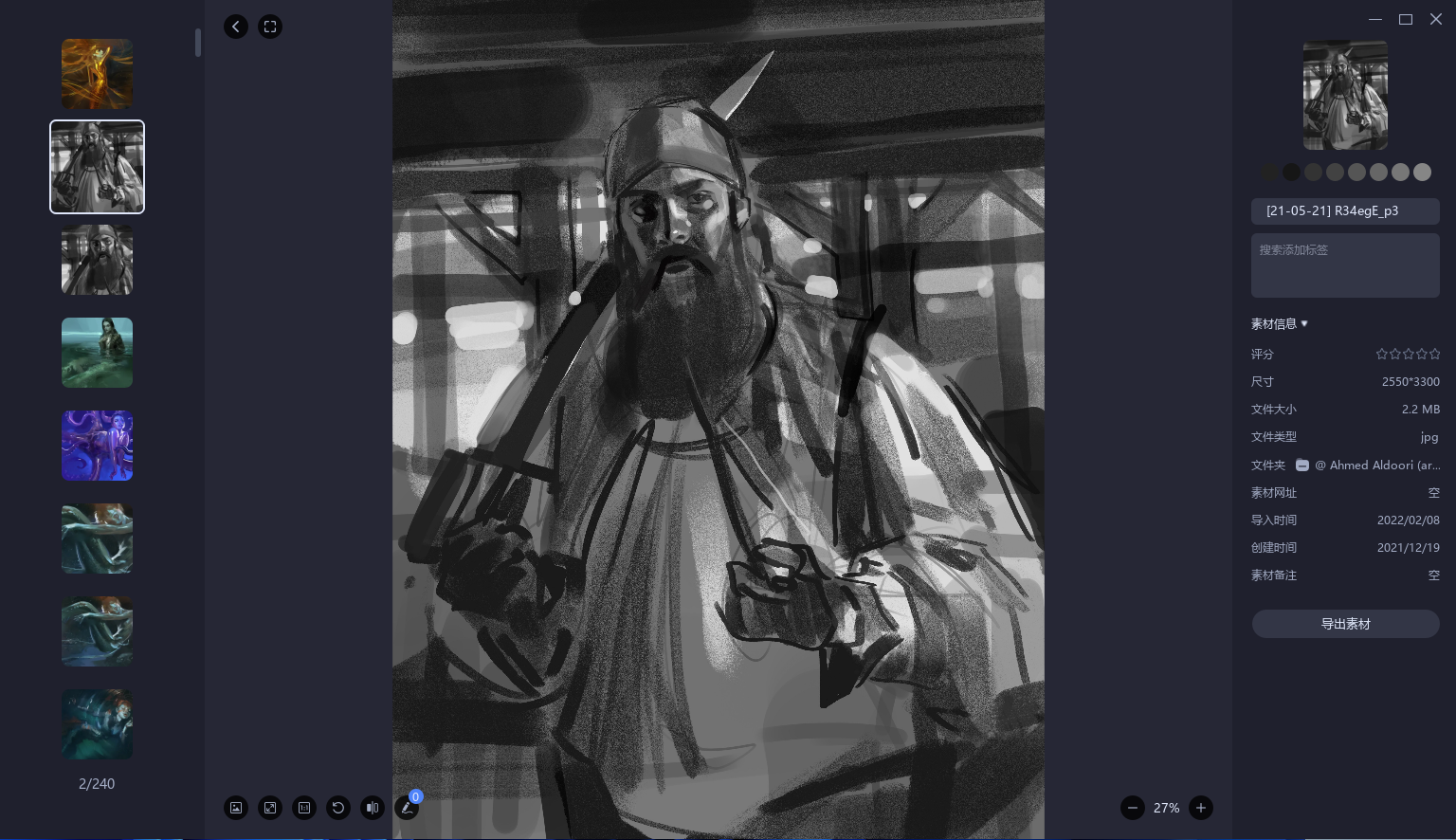
方向键进行图片的前后切换:
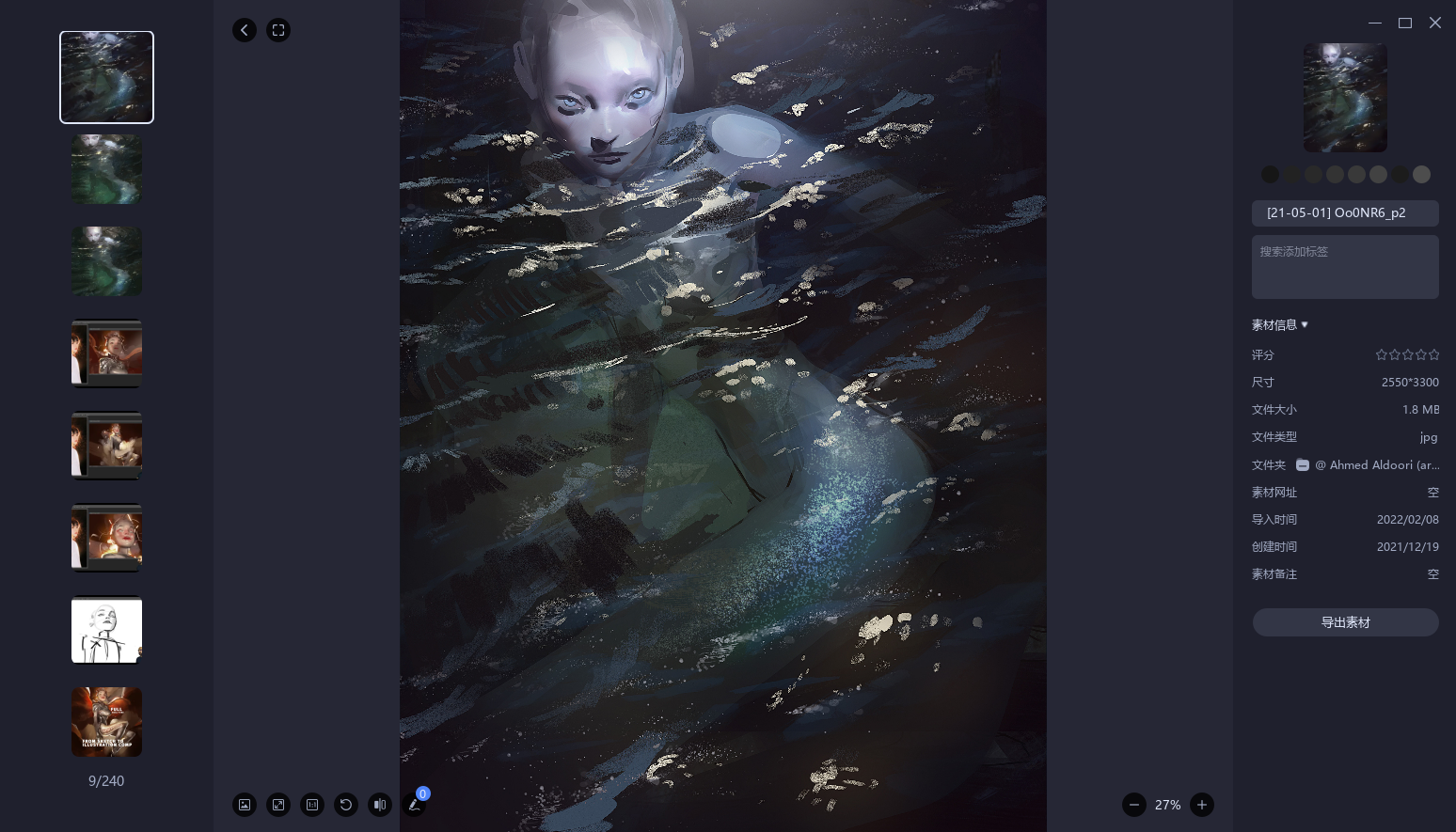
双击回到预览,回到的位置不是切换后的位置:
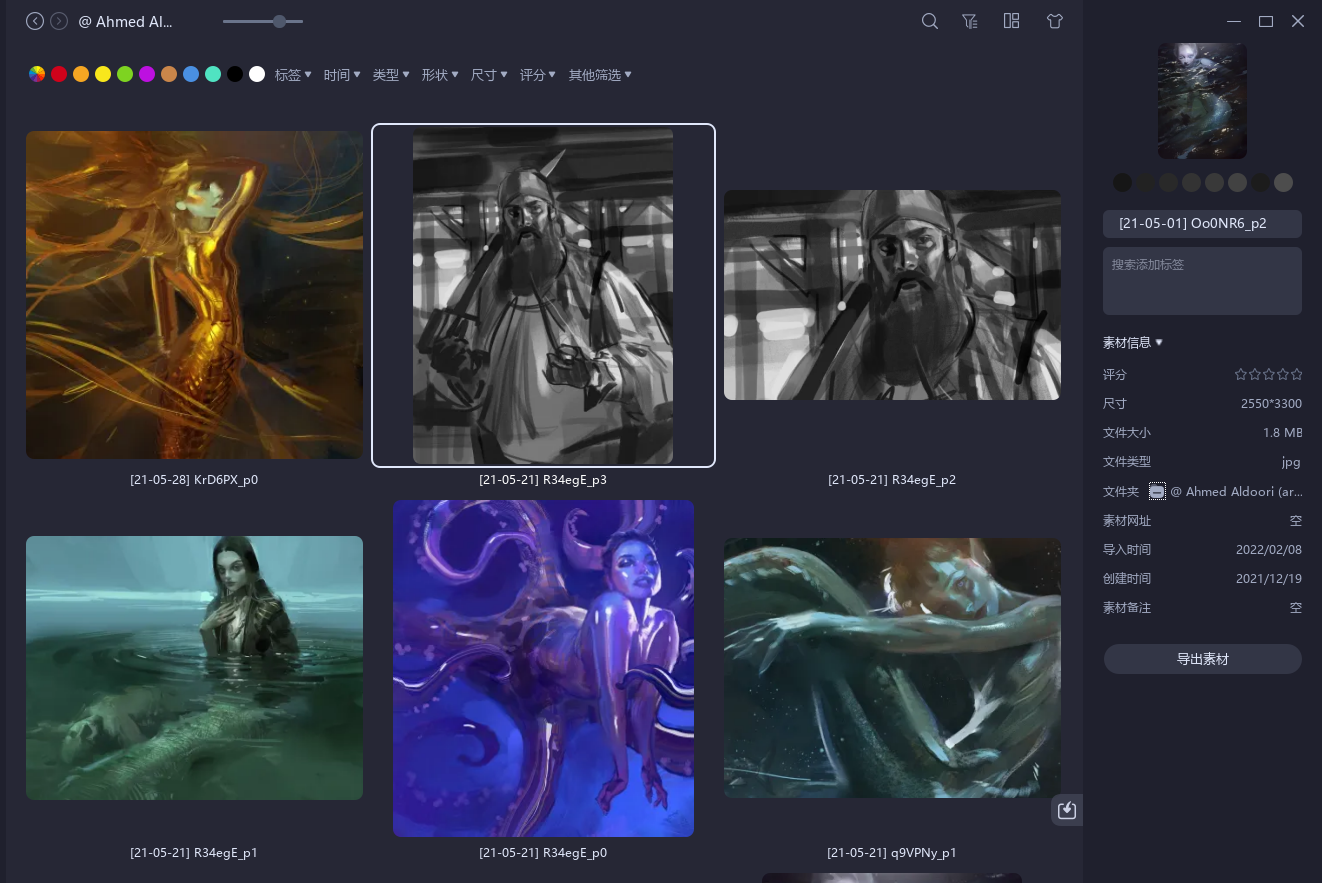
第四个点,是软件的引导存在问题。billfish可以通过空格/enter在文件夹的预览窗口进入大图预览模式,然而这个操作,没有写在任何一个地方去提示用户,在1-2个月的时间里,我甚至都不知道这两个键能进入大图预览,某一天随便一点,就像挖宝一样发现了惊喜。但从软件引导上来讲,这点非常非常的成问题,我到现在都不确定,是不是有什么神奇的按键是我不知道,但是billfish能做到的。官方还是应该在下拉栏中加入软件按键的操作提示
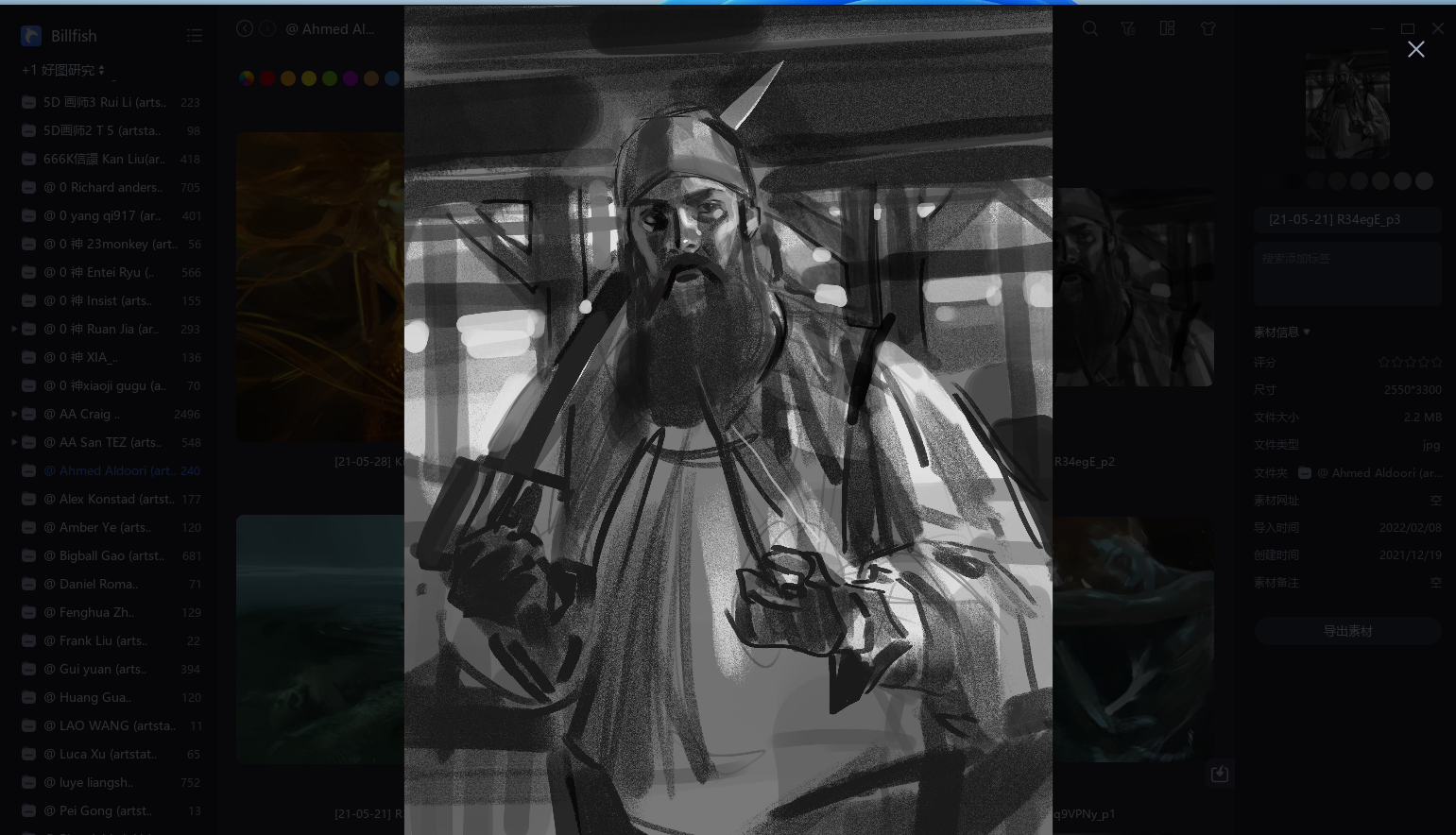
虽然目前billfish还是一款免费软件,但我们这些用户也是很愿意为billfish付费的,不过例如鼠标图片切换这点,我几个月前就反馈了,目前还没见到这方面有明显的更新,希望官方努力加油。谢谢
|
 评论1
评论1 赞0
赞0